在使用戴尔电脑运行Windows8系统时,用户可能会遇到蓝屏死机(BSOD)的困扰,这是一种令许多用户头疼的系统错误提示。本文将全面介绍戴尔win8蓝...
2025-01-10 46 win8
Win8系统自推出以来,以其优秀的界面设计和用户体验受到许多用户的喜爱。然而,在进行系统更新后,一些用户报告称他们的电脑关机变得异常缓慢。这一问题严重影响了用户的使用体验,找到有效的解决办法显得至关重要。本文将向您展示一系列有效的解决方案来解决Win8更新后关机缓慢的问题。
在探讨解决方案前,了解问题可能的原因是非常有必要的。Win8更新后出现关机缓慢的问题可能由多种因素导致:
1.系统更新后驱动程序不兼容或过时
2.启动程序过多,导致关机进程延迟
3.系统服务中存在异常进程
4.硬盘空间不足或磁盘碎片过多
5.病毒或恶意软件的干扰
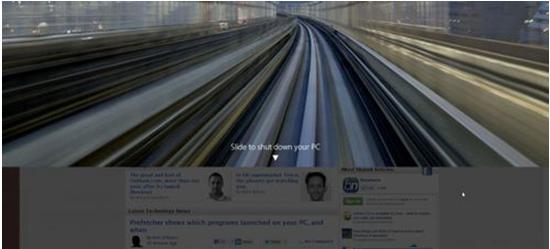
1.清除启动项
启动项中不必要的程序会影响关机速度。您可以使用系统自带的MSCONFIG工具来管理启动项。
1.按`Win+R`键打开运行窗口,输入`msconfig`,点击确定。
2.在打开的系统配置窗口中,选择“启动”标签。
3.取消选中不需要的启动程序。
4.重启电脑查看关机速度是否有所改善。
2.关闭特定系统服务
某些系统服务在关机过程中可能不必要,如WindowsSearch服务。
1.按`Win+R`键打开运行窗口,输入`services.msc`,点击确定。
2.在服务列表中找到需要设置的项目,例如“WindowsSearch”。
3.右键选择“属性”,将启动类型设置为“禁用”。
4.点击“停止”按钮,然后应用并确定。
5.重启电脑尝试关机并检查速度。
3.磁盘清理与整理
1.打开“我的电脑”,右键点击系统磁盘,选择“属性”。
2.点击“磁盘清理”,选择需要清理的文件类型。
3.清理完成后,点击“工具”选项卡。
4.选择“优化驱动器”,然后选中系统磁盘并点击“优化”。
5.按提示完成磁盘碎片整理。
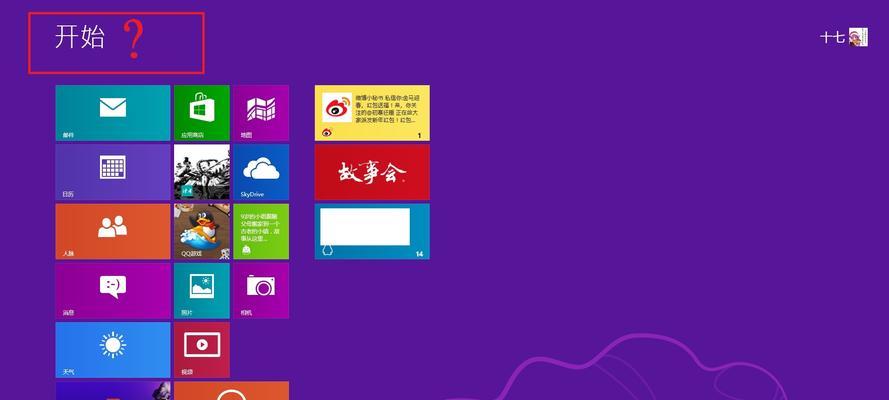
1.更新驱动程序
过时的驱动程序可能会导致关机缓慢。访问设备制造商的官方网站,下载并安装最新的驱动程序。
2.检查系统更新
确保您的系统已经安装了所有可用的更新。
1.打开设置,然后选择“更新与安全”。
2.点击“检查更新”,并安装所有可用的更新。
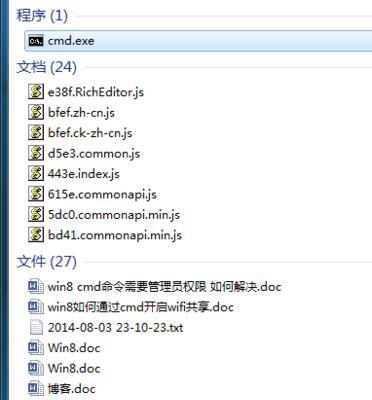
1.检查病毒和恶意软件
运行杀毒软件全面扫描系统,确保没有病毒或恶意软件导致关机延迟。
2.系统还原
如果问题在更新后出现,可以尝试使用系统还原功能恢复到更新前的状态。
1.打开“控制面板”,选择“系统和安全”下的“系统”。
2.点击“系统保护”,然后选择“系统还原”。
3.按照提示选择还原点并开始还原过程。
1.检查电源设置
异常的电源设置可能影响关机速度。在电源选项中,确保设置为“平衡”或“高性能”模式,而不是“节能”模式。
2.注销或卸载第三方启动程序
有些第三方软件在安装时会自动添加启动项,这些启动项可能会影响关机速度。
通过上述方法,您可以逐步排查并解决Win8更新后关机缓慢的问题。若问题依旧存在,建议您联系专业技术支持或微软客服获取进一步帮助。希望您能顺利解决关机慢的问题,享受Win8系统带来的流畅体验。
标签: win8
版权声明:本文内容由互联网用户自发贡献,该文观点仅代表作者本人。本站仅提供信息存储空间服务,不拥有所有权,不承担相关法律责任。如发现本站有涉嫌抄袭侵权/违法违规的内容, 请发送邮件至 3561739510@qq.com 举报,一经查实,本站将立刻删除。
相关文章

在使用戴尔电脑运行Windows8系统时,用户可能会遇到蓝屏死机(BSOD)的困扰,这是一种令许多用户头疼的系统错误提示。本文将全面介绍戴尔win8蓝...
2025-01-10 46 win8

随着移动互联网技术的不断进步,平板电脑已经成为很多用户日常生活和工作中的得力助手。戴尔作为一家老牌的电脑制造商,其推出的Win8平板产品在市场上享有不...
2025-01-09 90 win8

在现代数字化时代,操作系统作为电脑的灵魂,它的健康和效率对于我们的工作和学习至关重要。随着电脑使用时间的延长,一些用户可能遇到系统运行缓慢、频繁死机等...
2025-01-08 74 win8
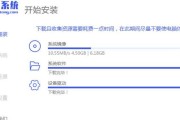
在当今科技飞速发展的时代,Windows8系统以其独特的界面和性能受到了广泛关注。然而,随着时间推移,系统可能因各种原因需要重装,以保证电脑的流畅运行...
2025-01-08 49 win8

在这个信息科技飞速发展的时代,电脑作为我们日常工作和生活的重要工具之一,其系统性能的稳定性和效率直接影响到我们的使用体验。有时,为了提升电脑性能或解决...
2025-01-08 64 win8

随着科技的飞速发展,电脑操作系统也在不断更新换代。对于不熟悉电脑操作的人来说,每当电脑系统出现问题时,重新安装操作系统便显得既头痛又必要。尤其对于Wi...
2025-01-07 53 win8